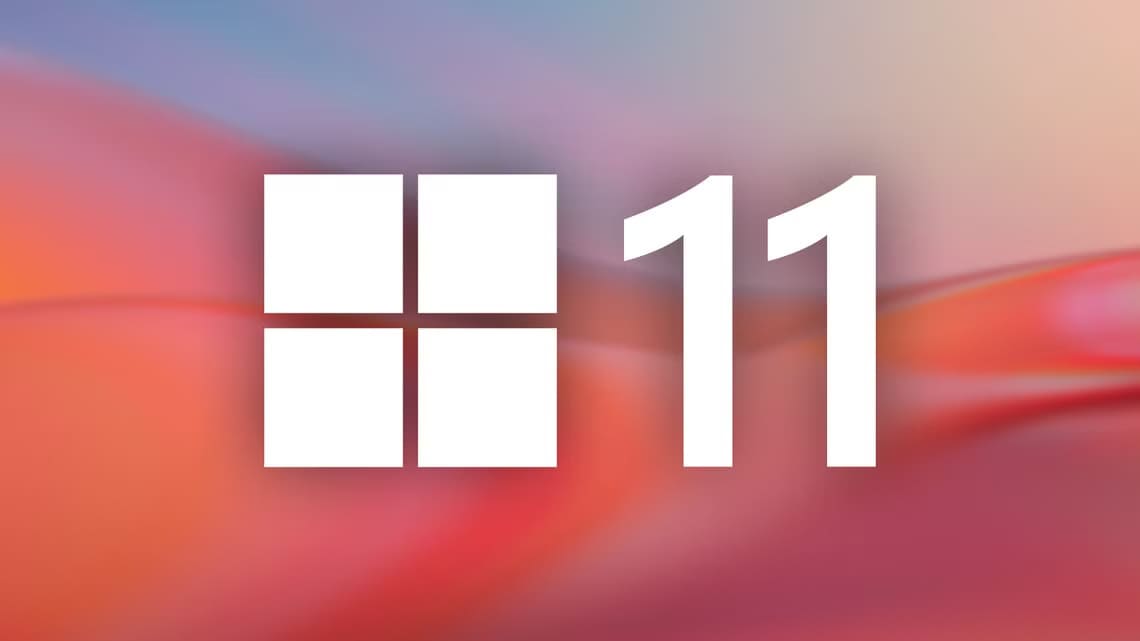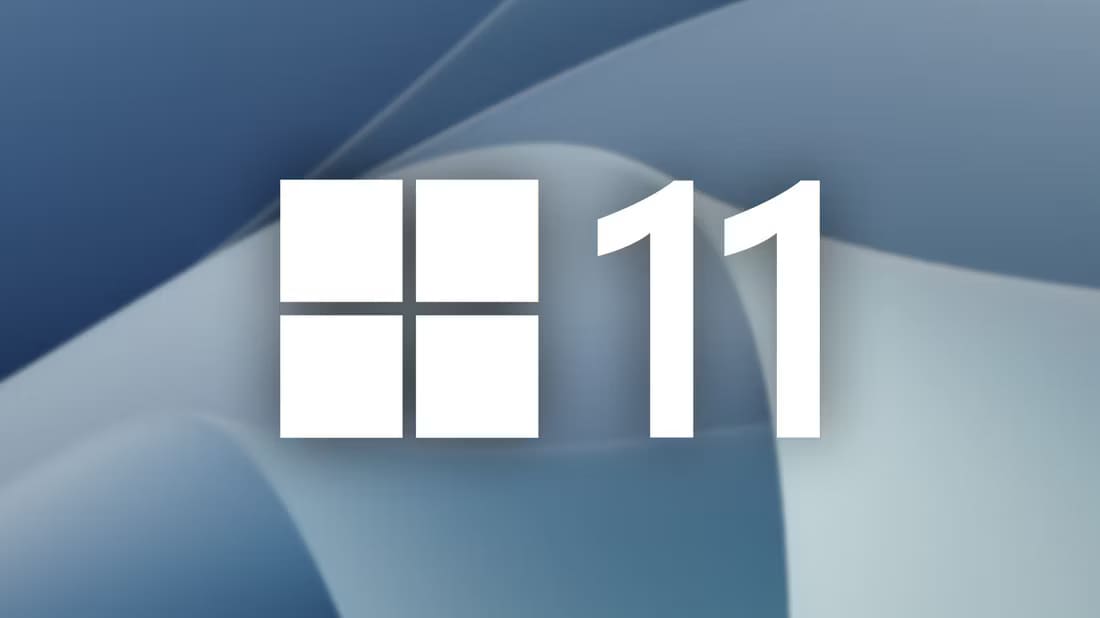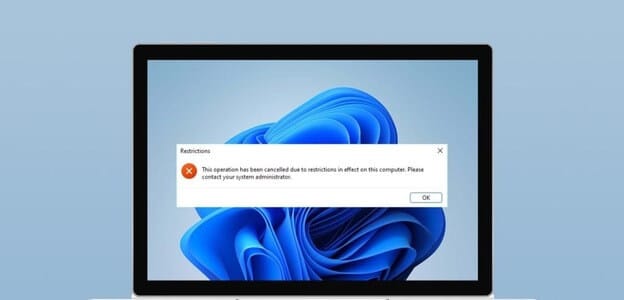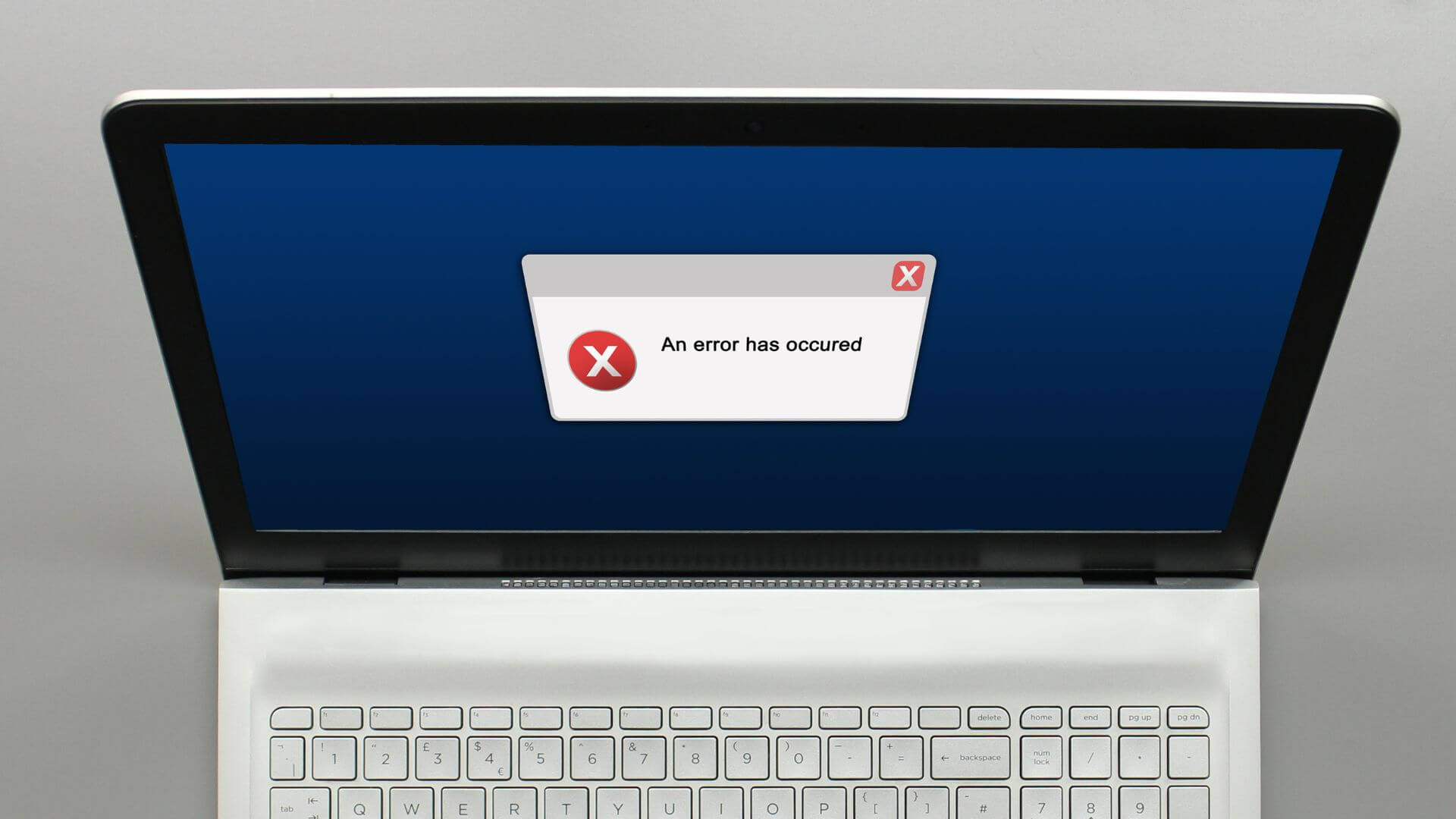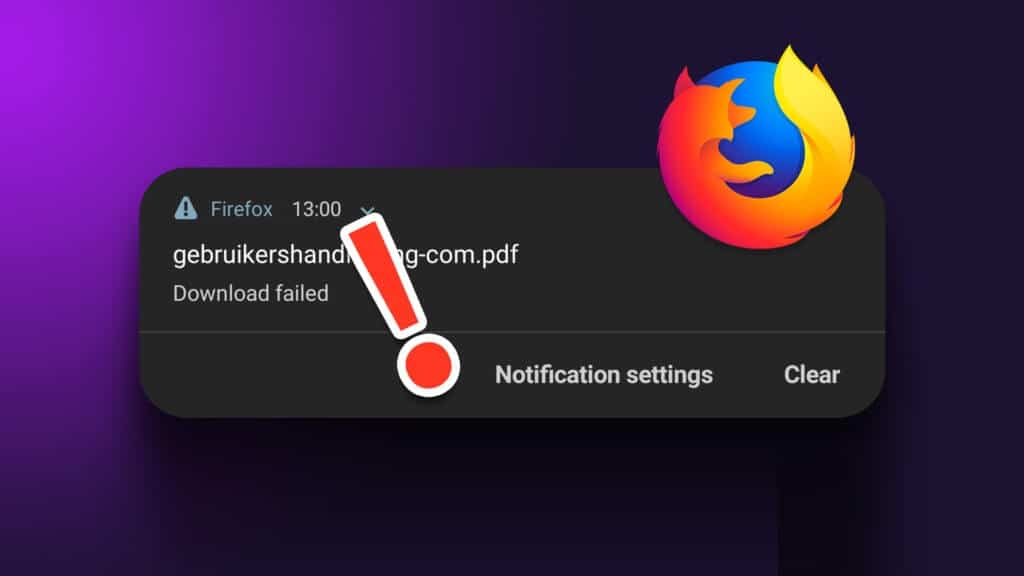Quer saber quais contas de usuário estão ativas no seu PC com Windows? Quer você seja um profissional de TI gerenciando uma rede de computadores ou um usuário curioso que deseja saber quem está usando um sistema compartilhado no momento, há várias maneiras de descobrir quem está conectado a um computador remoto ou local com Windows. Continue lendo para descobrir quem está conectado ao seu computador Windows.
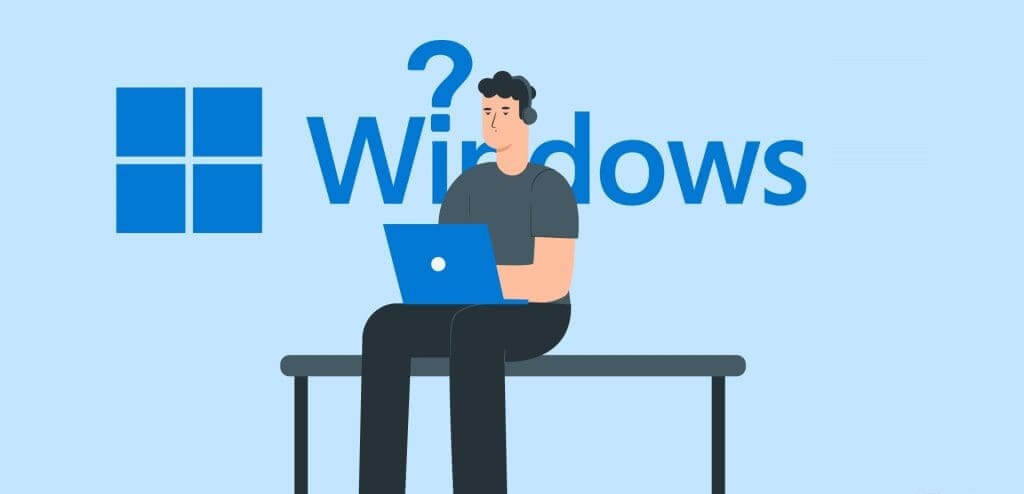
Você pode identificar quem está atualmente conectado ao seu computador bUse uma lista "Começar" أو "Gestão de Tarefas" أو "Prompt de comando". Este guia irá guiá-lo detalhadamente por cada um desses métodos. Então, sem mais delongas, vamos ao que interessa.
1. Use o menu Iniciar
A maneira mais simples e rápida de visualizar todos os usuários que estão logados no Windows é através do menu Iniciar. Então, vamos começar com isso.
Passo 1: Clique no ícone Começar Ou pressione Chave do Windows Para abrir uma lista Começar.
Passo 2: Clique em Sua foto de perfil No fundo. Você deverá ver um sinal de login em Contas de usuário que estão atualmente ativas em seu computador.
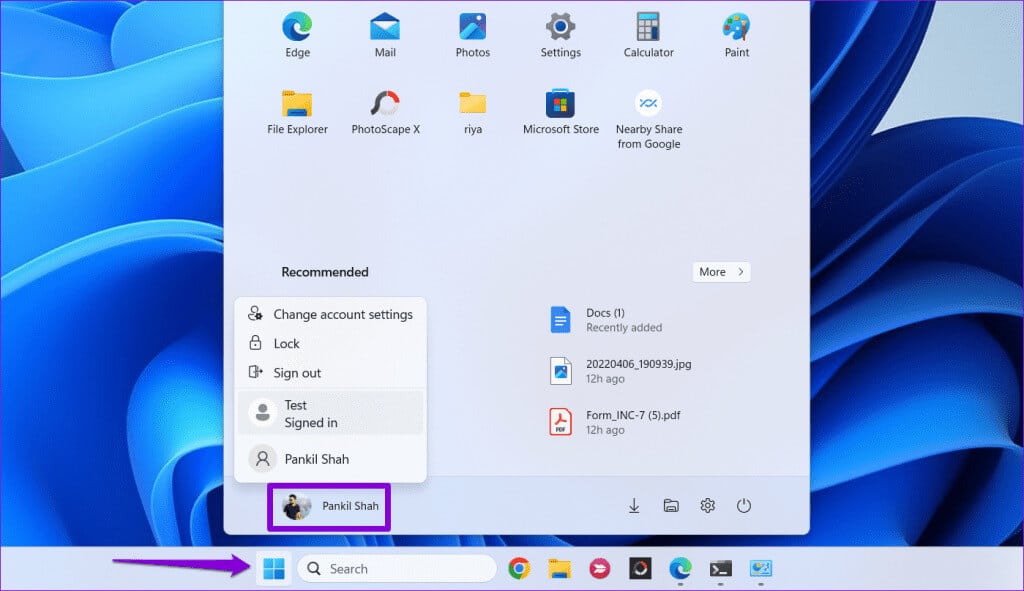
Além do acima, o menu Iniciar também permite que você saia ou saia Alterne entre contas de usuário no Windows.
2. Use o gerenciador de tarefas
O Gerenciador de Tarefas é um utilitário útil no Windows que permite gerenciar aplicativos de inicialização, monitorar processos do sistema eForçar o fechamento de aplicativos e programas que não respondem. Porém, você sabia que também pode utilizá-lo para ver a lista de usuários que estão logados no Windows? Nós lhe mostraremos como.
Passo 1: Clique com o botão direito no ícone Começar E definir Gestão de Tarefas Da lista. Alternativamente, você também pode usar um atalho de teclado Ctrl + Shift + Esc لفتح "Gestão de Tarefas" Rapidamente.
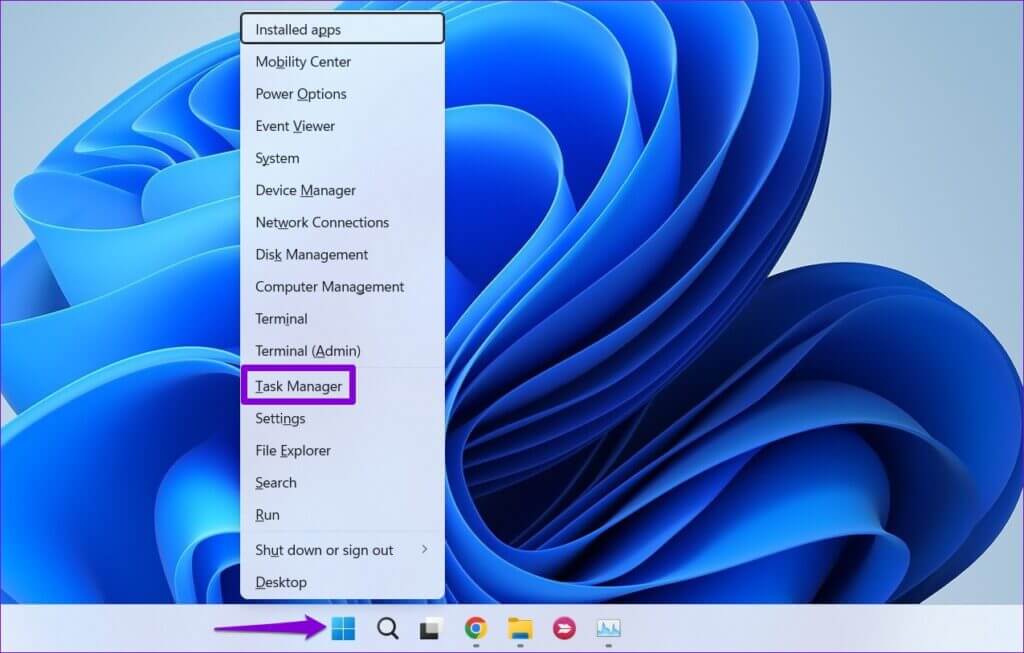
Passo 2: Em uma janela Gestão de Tarefas, Selecione a guia Comercial Na barra lateral esquerda. Você deverá ver todos os usuários conectados em uma coluna "Usuários" No painel esquerdo.
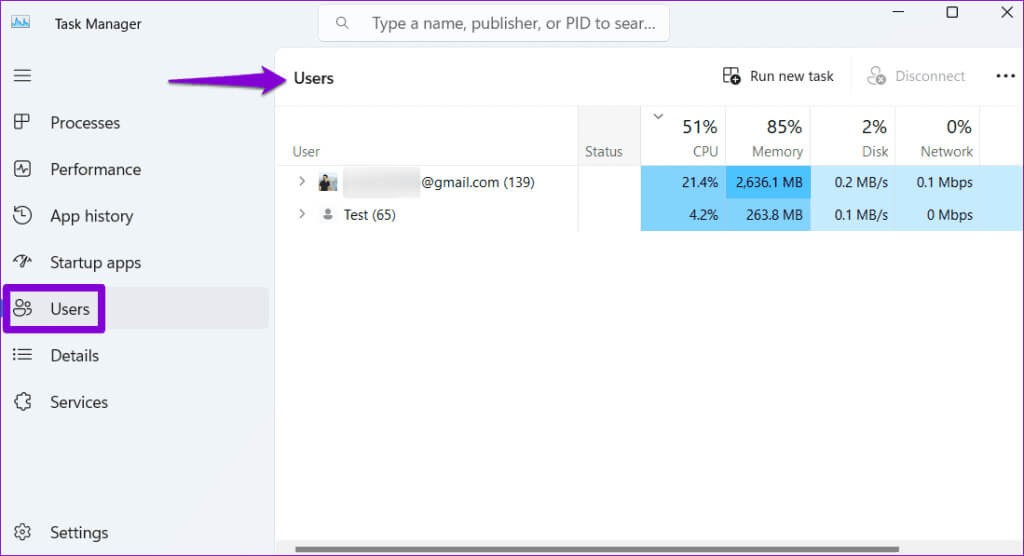
3. Use o comando do usuário para consultar
Não é fã da GUI? Sem problemas. Você também pode usar uma ferramenta de linha de comando como Prompt de Comando ou Windows PowerShell Para ver quem está atualmente conectado em um computador local ou remoto. Este método também mostra a hora exata de login.
É importante observar que o comando Consultar Usuário não está disponível no Windows Home. Ele está disponível apenas nas edições Windows Pro e Enterprise. Se você não tiver certeza, você pode Descubra qual versão seu computador está executando usando o comando winver. Se o seu computador estiver executando o Windows Home, você deverá usar um dos outros métodos deste guia.
Para descobrir quem está conectado ao seu computador usando o comando query user, siga estas etapas:
Passo 1: Pressione uma tecla Do Windows + S Atalho de teclado para acessar um menu pesquisa. Tipo PowerShell Na caixa de pesquisa e selecione primeiro resultado Que aparecem.
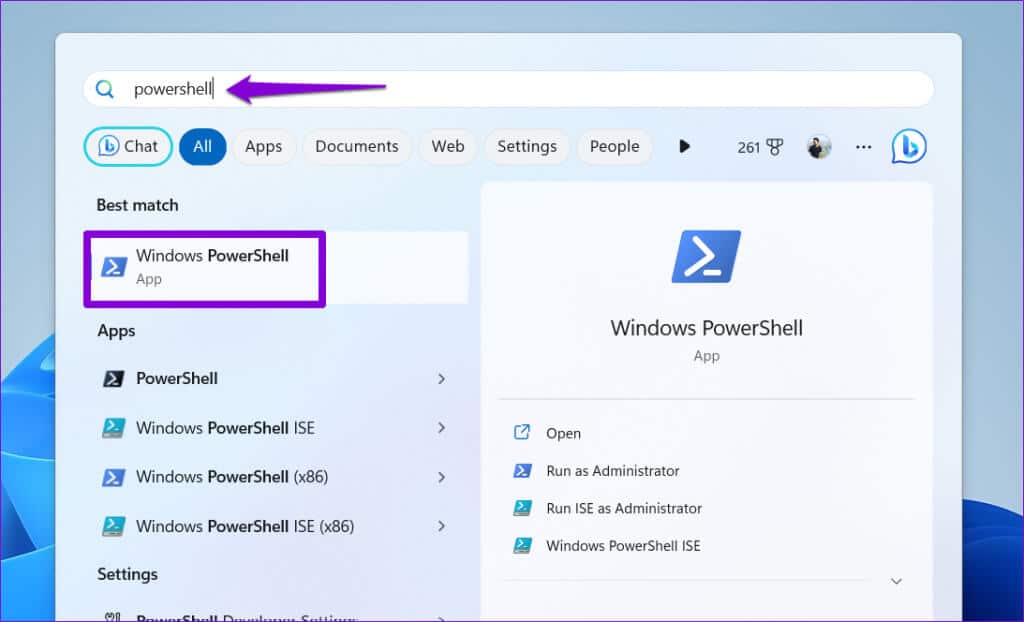
Passo 2: في Unidade de controle, Tipo usuário de consulta E pressione Entrar Para visualizar todos os usuários logados.
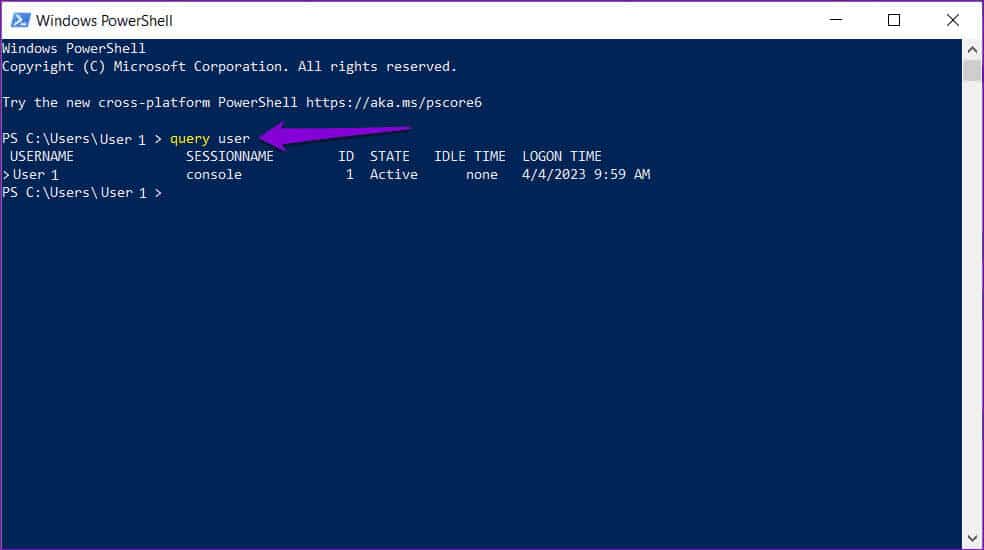
Se você quiser ver quem está conectado a um computador remoto, digite o seguinte comando e pressione Enter.
consulta usuário /servidor:nomedocomputador
Certifique-se de substituir o nome do computador no comando acima porO nome real do computador Sobre o qual você está perguntando. Você também pode usar os mesmos comandos mencionados acima no prompt de comando.
4. Use o utilitário WMIC
O Comando de Instrumentação de Gerenciamento do Windows (WMIC) é uma ferramenta poderosa que pode ajudá-lo a gerenciar vários recursos do Windows, incluindo contas de usuário. Veja como usar o WMIC para determinar quem está conectado ao seu computador Windows.
Passo 1: Pressione uma tecla Windows + R Para abrir o diálogo "corrida". Tipo cmd Na caixa de texto e toque em Enter.
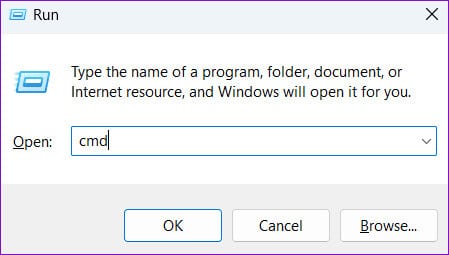
Passo 2: Digite o seguinte comando no console e pressione Enter.
WMIC /NODE:"Nome do Computador" SISTEMA DE COMPUTADOR OBTER NOME DE USUÁRIO
Substitua ComputerName pelo nome real do computador do sistema que você está consultando. Como alternativa, você também pode substituir ComputerName pelo endereço IP do sistema.
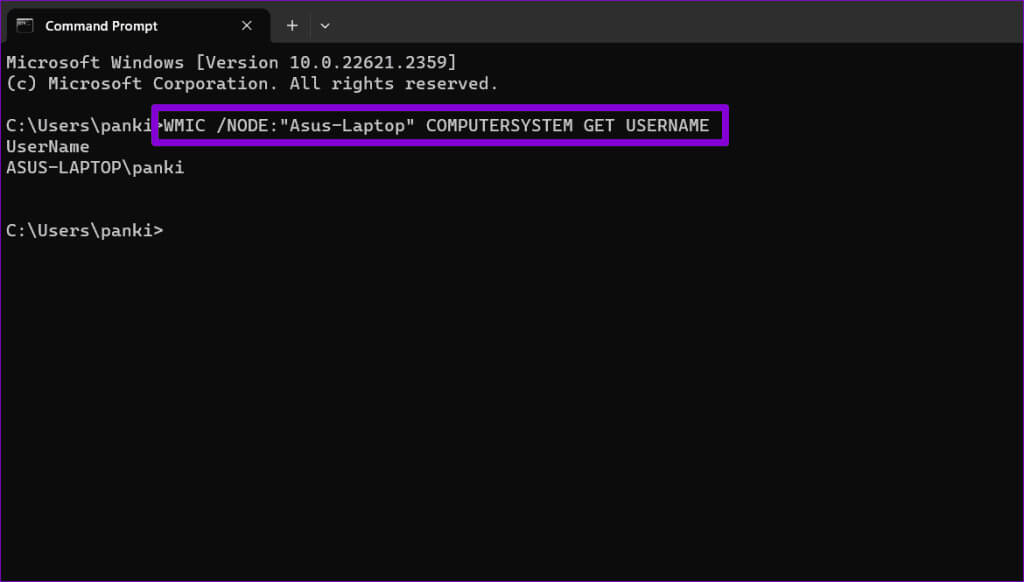
Etapa 3: Depois de executar o comando acima, você verá uma lista de usuários ativos na coluna Nome de usuário.
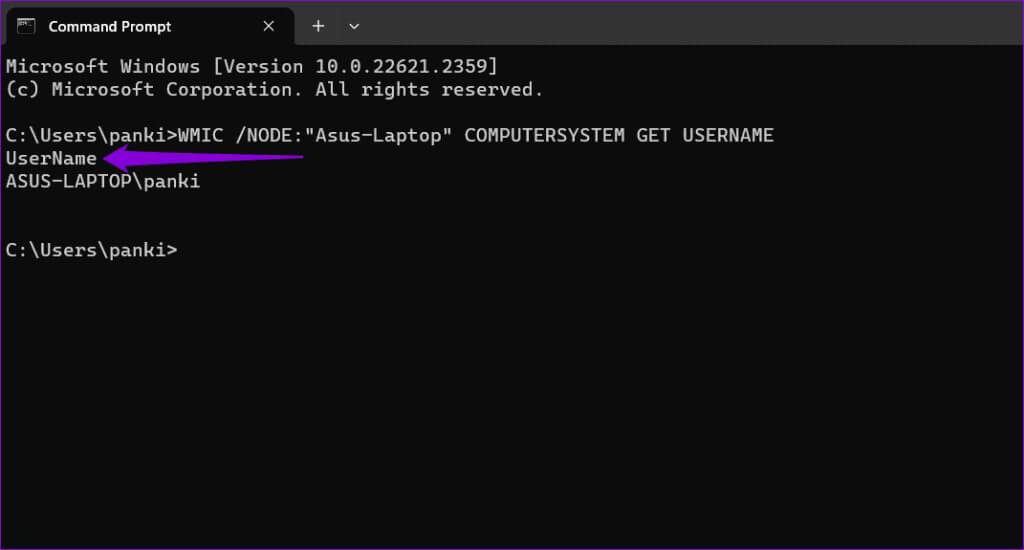
Além do acima, você pode usar o prompt de comando para verificar a lista de todas as contas de usuário no Windows.
Veja quem está logado
Saber como verificar quais contas de usuário estão ativas no momento em seu computador Windows pode ser útil ao solucionar problemas de login ou manter a segurança do sistema. Você pode usar qualquer um dos métodos acima para descobrir quem está conectado ao seu computador Windows em algumas etapas fáceis. Como sempre, deixe-nos saber qual método funciona melhor para você nos comentários abaixo.